Оживите изображения с помощью средства для создания GIF-анимации от Adobe Photoshop.
Сегодня интернет наполнен движением, поэтому GIF-изображения получили широкое распространение. Движущееся изображение может полнее передать историю — Adobe Photoshop упрощает создание GIF-изображений высокого качества. Найдите вдохновение и создавайте потрясающий контент, который станет популярным в Giphy, Vimeo, Snapchat и на других платформах.

Кендалл Плант, дизайнер, арт-директор и разработчик контента, чьи работы включают в себя пейзажную, уличную фотографию и даже рисунки черепов, использует свой уникальный творческий подход на должности заместителя креативного директора Adobe.
Добавьте в GIF-анимацию аватары, эмодзи, видео с веб-камеры и многое другое. Гибкость и легкость. О чем еще можно мечтать? Смотрите видео о средстве создания GIF-анимации ниже.
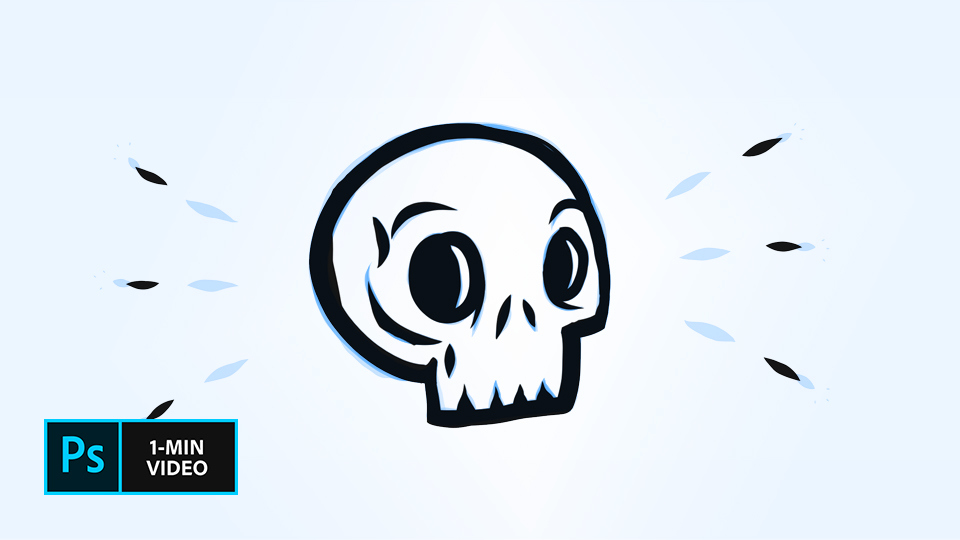
Посмотрите этот короткий видеоролик, чтобы увидеть, как Кендалл Плант создает GIF-анимацию. Шаги описаны ниже.
Создавайте потрясающую GIF-анимацию — это быстро и просто.
Оттачивайте мастерство
Редактор GIF-файлов включает полный набор функций для редактирования и простую в использовании рабочую среду.
Фильтры и эффекты.
Ретушируйте GIF-изображения, добавляя привлекательные фильтры и эффекты на свой вкус.
Скорость анимации
Устанавливайте необходимую скорость анимации, корректируя скорость кадра на панели временной шкалы.
Добавить текст.
Накладывайте текст на анимацию, используя такие шрифты, как TruType, OpenType SVG или встроенные шрифты Typekit.
Изменение размера изображений.
Изменяйте размер изображения простым перетаскиванием, сохраняя резкость.
Работа с любыми типами файлов
Можно создавать GIF-файлы из любых типов файлов изображений (BMP, JPG, PNG и др.), а также видео-файлов (AVI, FLV и MP4).
Создание GIF-анимации
Посмотрите видео о том, как дизайнер и разработчик GIF-анимации Кендалл Плант (Kendall Plant) дает новую жизнь одному из своих рисунков, превращая его в GIF. Посмотрите этот короткий видеоролик, чтобы увидеть, как Кендалл создает GIF-анимацию.
Она работает с пейзажами, уличной фотографией и рисунками черепов. Кендалл Плант — дизайнер, арт-директор, разработчик контента и заместитель руководителя креативного отдела в компании. Создавая проекты, Кендалл использует свой уникальный подход к работе с инструментами Adobe.
Прочитайте, как Кендалл создает GIF-анимацию.
Приступая к работе
Используйте эти образцы эскиза или свои собственные эскизы.
Шаг 1. Нарисуйте эскиз
Сначала Плант создала несколько вариаций первоначального эскиза, чтобы показать различные состояния движения, и сохранила каждую вариацию в отдельном файле. Затем она открыла первый эскиз в Photoshop и перетащила остальные файлы с компьютера в документ, нажав клавишу Return (или Enter), чтобы поместить каждый файл на отдельный слой. После этого она нажала на пиктограмму блокировки, чтобы разблокировать исходный слой.
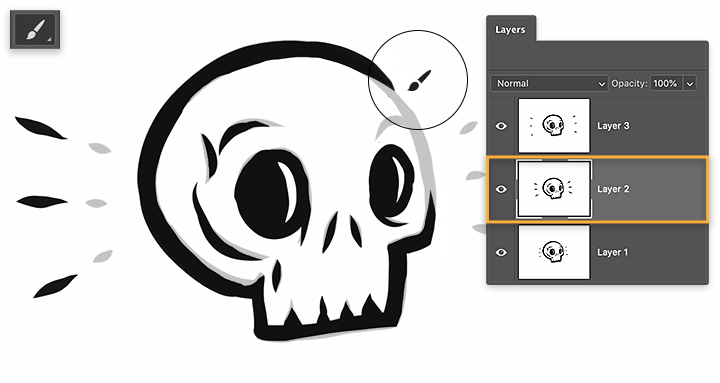
Шаг 2. Оживите рисунок
Чтобы анимировать эскизы, Плант открыла шкалу времени («Окно» > «Шкала времени»), в раскрывающемся меню выбрала «Создать анимацию кадра» и во всплывающем меню выбрала «Создать кадры из слоев». Если вы использовали шкалу времени ранее, она может содержать пустые кадры по умолчанию. В этом случае нажмите на первый кадр и, удерживая клавишу Shift, нажмите на последний кадр. Затем во всплывающем меню выберите «Удалить кадры». После этого можно выбрать пункт «Создать кадры из слоев».
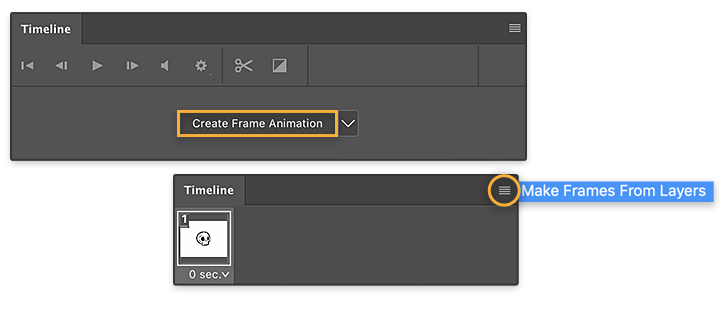
Шаг 3. Выберите скорость анимации
Чтобы установить одинаковое время для каждого кадра, Плант нажала на первый кадр на шкале времени, а затем нажала на последний кадр, удерживая клавишу Shift. Можно щелкнуть стрелку вниз в одном кадре и установить интервал 0,1 секунды — все выбранные кадры будут обновлены. Затем в раскрывающемся меню под шкалой времени Плант выбрала «Постоянно», чтобы анимация повторялась непрерывно. Время анимации можно просмотреть, нажав «Воспроизвести».
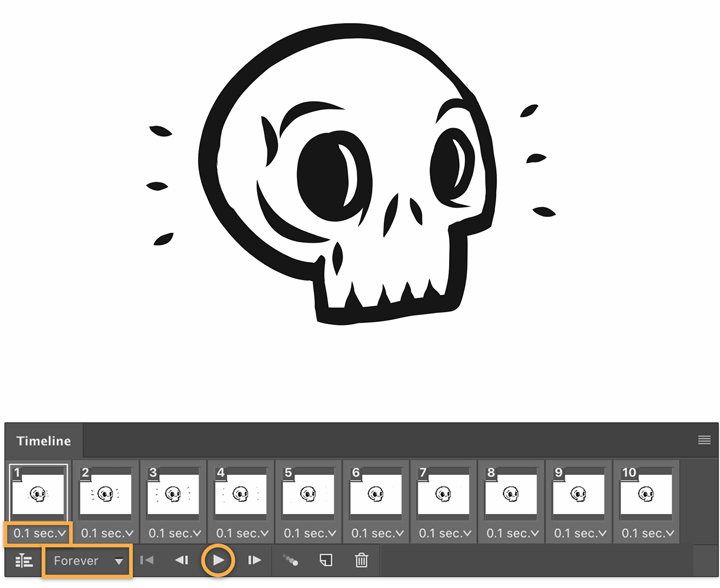
Шаг 4. Экспортируйте в файл GIF
Выберите «Файл» > «Экспортировать» > «Сохранить для Web» (старая версия). Выберите «GIF» в формате экспорта и «Постоянно» в параметрах повтора.
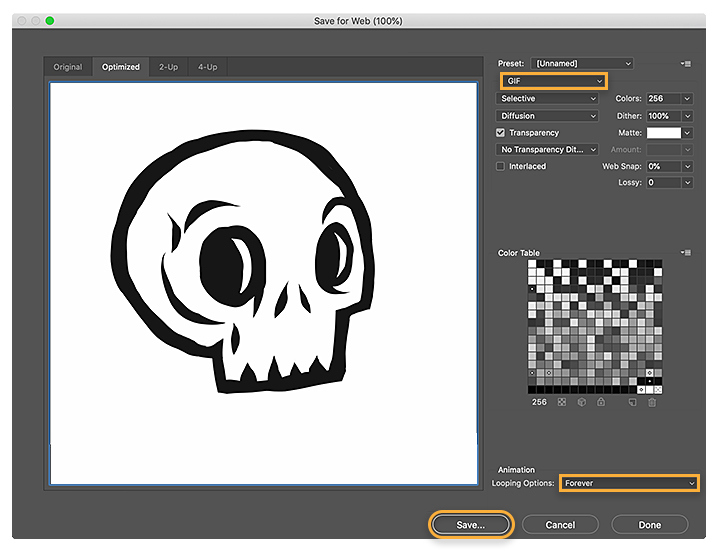
Поделитесь GIF-анимацией
Создайте собственный файл GIF и поделитесь им на своей любимой социальной платформе или с друзьями. И продолжайте творить.
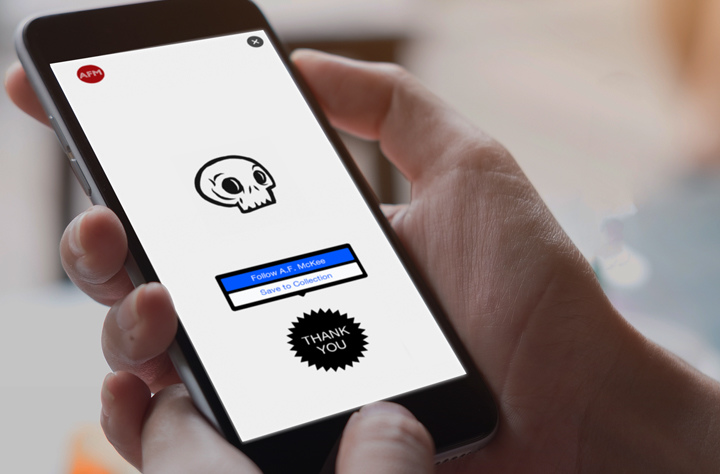
Примечание. Файлы проекта, включенные в данное руководство, предназначены исключительно для практического использования.
Широкие возможности Adobe Photoshop
Создавайте красивые изображения с помощью кистей Photoshop, функции Заливка с учетом содержимого, фотоэффектов, фильтров Neural Filters, функции Замена неба, а также многих других инструментов, на которые полагаются фотографы.
Откройте для себя семейство приложений Photoshop
Другие полезные возможности
Как использовать и нарушать правило третей
Улучшите свои навыки фотокомпозиции, чтобы фотографии были более эффектными.
Как добавить на фотографию фон боке
Узнайте больше о красивом эффекте размытия, который может придать вашим фотографиям потрясающий вид.
Эти советы помогут вам запечатлеть плавные мазки кисти и богатую акварельную текстуру.
Эти полезные приемы помогут усилить художественный эффект и эмоциональную глубину вашей работы.



